9 лучших бесплатных редакторов PDF
Нелегко найти по-настоящему бесплатный редактор PDF, который позволяет не только редактировать и добавлять текст, но и изменять изображения, добавлять собственную графику, подписывать свое имя, заполнять формы и т. Д. Однако ниже приведен список того, что вам нужно. ищем.
Некоторые из них — это онлайн-редакторы PDF, которые работают прямо в вашем веб-браузере , поэтому все, что вам нужно сделать, это загрузить файл PDF на веб-сайт, внести необходимые изменения и затем сохранить его на своем компьютере. Это быстрый способ, но имейте в виду, что, как правило, онлайн-редактор не настолько полнофункциональный, как его настольный аналог, плюс файл доступен в Интернете (что может быть опасно, если он содержит конфиденциальный контент).
Поскольку не все эти бесплатные редакторы PDF поддерживают одинаковые функции, а некоторые ограничены в том, что вы можете сделать, помните, что вы можете обрабатывать один и тот же PDF в более чем одном инструменте. Например, используйте один для редактирования текста PDF (если это поддерживается), а затем поместите тот же PDF-файл через другой редактор, чтобы сделать что-то, поддерживаемое в этой программе (например, для редактирования формы, обновления изображения или удаления страницы). ).
Например, используйте один для редактирования текста PDF (если это поддерживается), а затем поместите тот же PDF-файл через другой редактор, чтобы сделать что-то, поддерживаемое в этой программе (например, для редактирования формы, обновления изображения или удаления страницы). ).
Если вам не нужно изменять содержимое PDF-файла, а нужно просто изменить его на другой формат файла (например, .docx для Microsoft Word или .epub для электронной книги), обратитесь к нашему списку бесплатных конвертеров документов за помощью. С другой стороны, если у вас есть файл, который вы создали самостоятельно и хотите сохранить в формате PDF, изучите раздел «Печать в PDF» .
Microsoft Word: лучший выбор
Если у вас уже есть Microsoft Word 2019, 2016 или 2013, пропустите все предложенные ниже программы: у вас есть отличный редактор PDF прямо сейчас. Просто откройте PDF, как любой другой документ Word, дайте программе несколько минут для преобразования PDF, а затем отредактируйте его.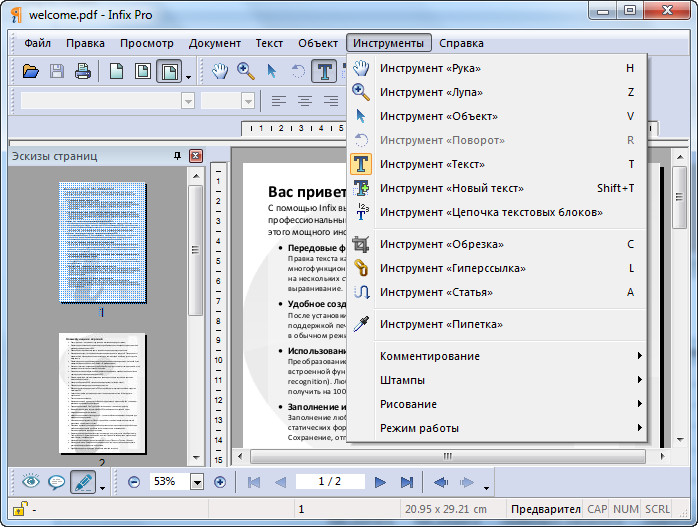
Как изменить PDF в документ Word
01
из 09
Что нам нравится
Позволяет загружать PDF-файлы с других сайтов
Поддерживает добавление гиперссылок
Включает инструмент для подписи
Позволяет вставлять пустые страницы в PDF
Можно удалить страницы из PDF
Поддерживает отбеливание частей страницы
Может вставлять изображения и формы в PDF
Что нам не нравится
Может использоваться только на трех PDF-файлах каждый час
Ограничено PDF-файлами объемом менее 200 страниц
Не редактирует PDF-файлы размером более 50 МБ
Sejda PDF Editor — один из немногих редакторов PDF, который позволяет вам редактировать уже существующий текст в PDF без добавления водяного знака . Большинство редакторов позволяют вам редактировать текст, который вы добавляете самостоятельно, или они поддерживают редактирование текста, но затем разбрасывают водяные знаки повсюду.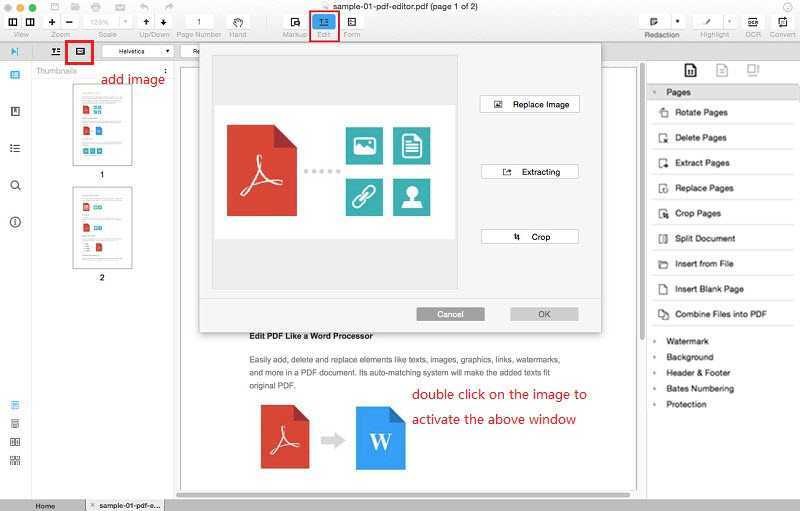
Кроме того, этот инструмент может работать полностью в вашем веб-браузере, поэтому его легко запустить, не загружая никаких программ. Вы можете получить настольную версию, если хотите использовать ее таким образом.
Есть некоторые различия между онлайн и настольными версиями, о которых вы должны знать. Например, настольная версия поддерживает больше типов шрифтов и не позволяет добавлять PDF-файлы по URL-адресу или из служб онлайн-хранилища, как это делает онлайн-редактор (который поддерживает Dropbox и Google Drive).
Еще одна полезная функция — это инструмент веб-интеграции, который позволяет издателям PDF предоставлять своим пользователям ссылку, по которой они могут просто щелкнуть, чтобы автоматически открыть файл в этом онлайн-редакторе PDF.
Все загруженные файлы автоматически удаляются из Сейда через два часа.
Этот онлайн-редактор PDF работает независимо от того, какую операционную систему вы используете. Sejda PDF Desktop работает на Windows, MacOS и Linux.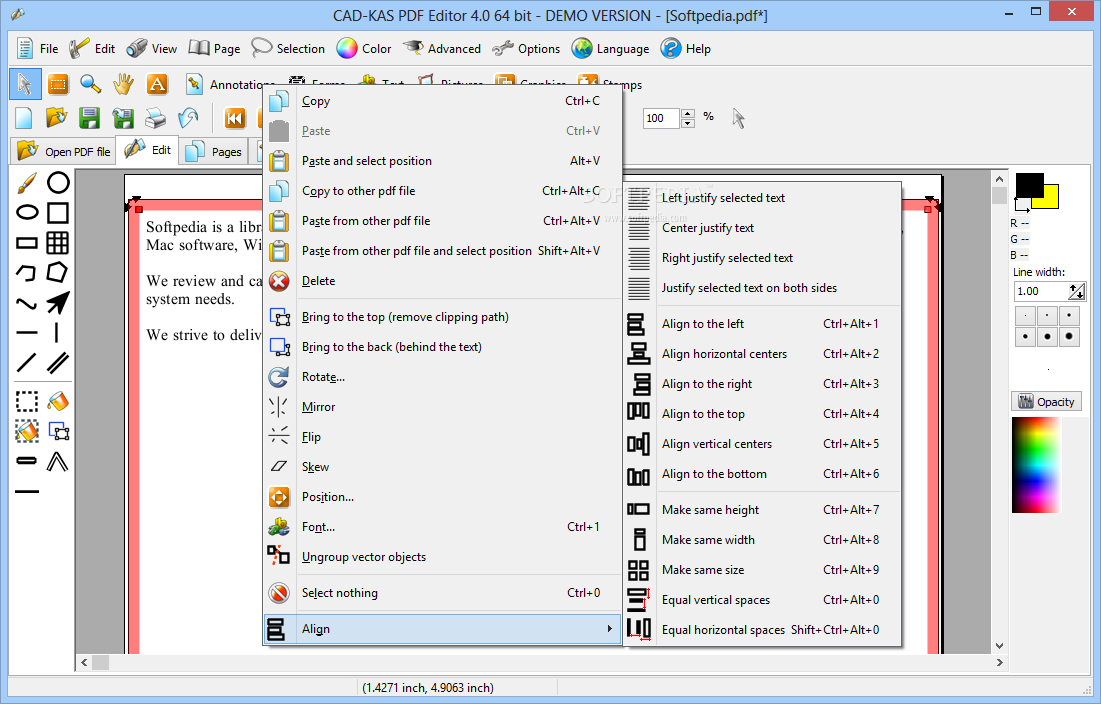
Посетите Sejda.com
Вы можете использовать как онлайн, так и настольную версии, чтобы конвертировать PDF в документ Word или документ Word в PDF.
02
из 09
Что нам нравится
Может редактировать PDF текст
Поддерживает манипулирование графикой
Включает в себя множество инструментов для редактирования изображений
Что нам не нравится
Наш обзор Inkscape
Inkscape — чрезвычайно популярный бесплатный просмотрщик и редактор изображений, но он также включает функции редактирования PDF, которые большинство специализированных редакторов PDF поддерживают только в своих платных версиях.
Inkscape — очень способная программа для редактирования изображений. Однако, если вы еще не знакомы с такими программами, как GIMP , Adobe Photoshop и другими графическими редакторами, возможно, он немного продвинут для вас.
В контексте редактирования PDF, однако, вы должны рассмотреть Inkscape, только если вы хотите удалить или редактировать изображения или текст в PDF. Мы предлагаем вам использовать другой инструмент в этом списке для редактирования PDF-форм или добавления фигур, а затем вставьте этот PDF-файл в Inkscape, если вам действительно нужно отредактировать существующий текст.
Мы предлагаем вам использовать другой инструмент в этом списке для редактирования PDF-форм или добавления фигур, а затем вставьте этот PDF-файл в Inkscape, если вам действительно нужно отредактировать существующий текст.
Скачать для:
Windows
Macos
Linux
03
из 09
Что нам нравится
Работает онлайн через ваш веб-браузер
Включает в себя множество инструментов
Позволяет добавить свой собственный текст и изображения
Можно удалять и добавлять страницы PDF
Что нам не нравится
PDFescape имеет довольно много функций. Это бесплатно, если PDF не превышает 100 страниц или 10 МБ.
Вы не можете по-настоящему изменять текст или редактировать изображения с помощью этого редактора, но вы можете добавить свой собственный текст, изображения, ссылки, поля формы и т. Д.
Текстовый инструмент очень настраиваемый, так что вы можете выбрать свой собственный размер, тип шрифта, цвет, выравнивание и применить эффекты, такие как жирный шрифт, подчеркивание и курсив.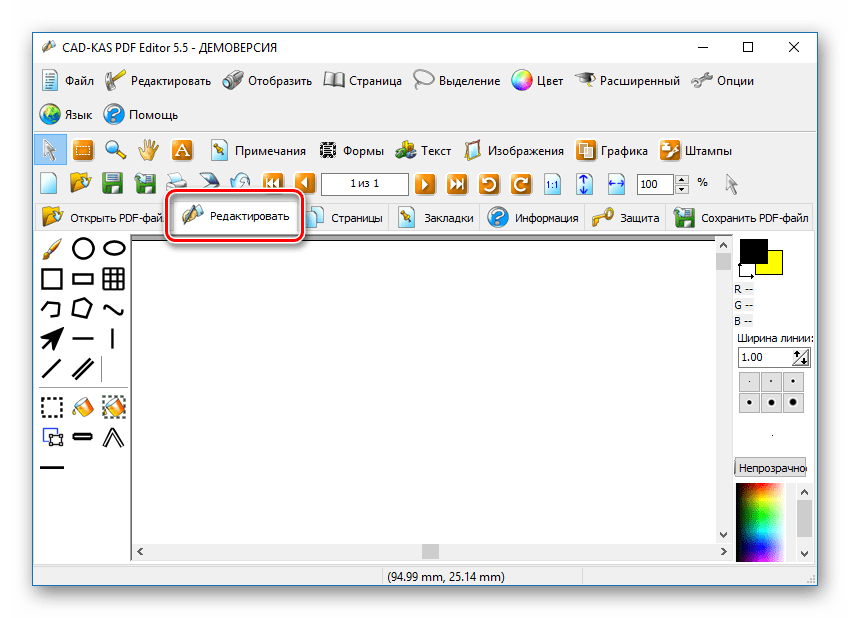
Вы также можете рисовать в PDF, добавлять заметки, зачеркивать текст, ставить пробелы поверх всего, что хотите, и вставлять линии, галочки, стрелки, овалы, круги, прямоугольники и комментарии.
PDFescape позволяет удалять отдельные страницы из PDF, вращать страницы, обрезать части страницы, реорганизовать порядок страниц и добавлять другие страницы из других PDF-файлов.
Вы можете загрузить свой собственный PDF-файл, вставить URL-адрес в интерактивный PDF-файл и создать собственный PDF-файл с нуля.
Закончив редактирование, вы можете загрузить PDF-файл на свой компьютер без необходимости создавать учетную запись пользователя. Он нужен вам только в том случае, если вы хотите сохранить свой прогресс в Интернете без загрузки PDF.
Онлайн версия PDFescape работает во всех операционных системах. Существует также автономный редактор PDF под названием PDFescape Desktop, но он не бесплатный и работает в Windows 7 и более новых версиях Windows.
Посетите PDFescape.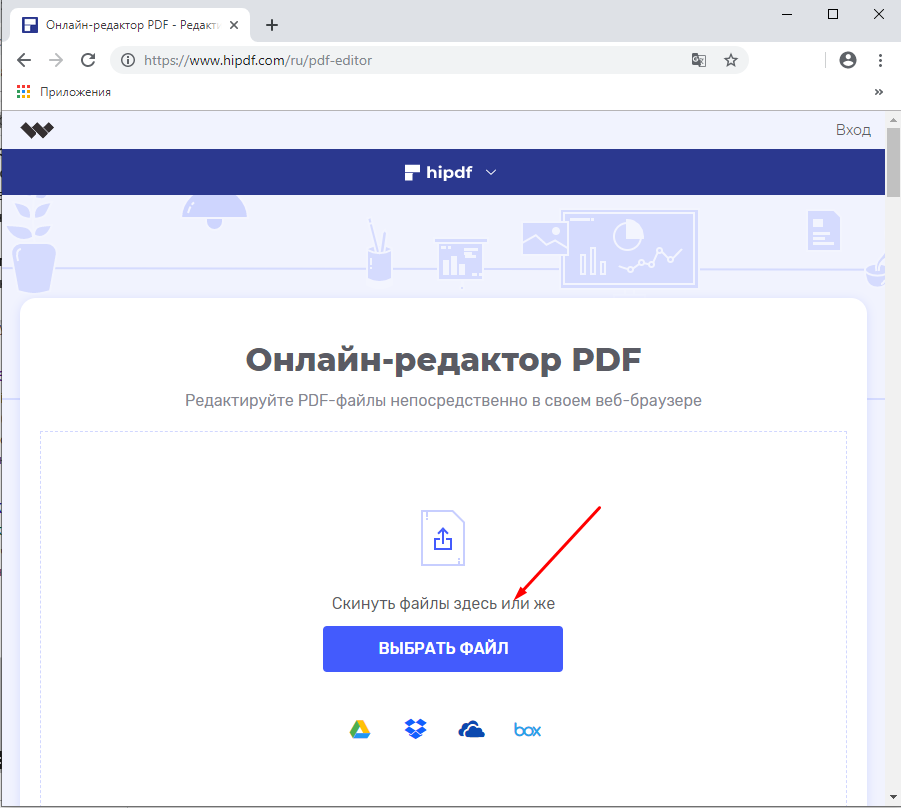 com
com
04
из 09
Что нам нравится
Использует OCR для идентификации текста в PDF
Можно импортировать различные формы и изображения
Поддерживает добавление QR-кодов в PDF
Предлагает портативную версию
Что нам не нравится
PDF-XChange Editor предлагает несколько отличных инструментов, но не все из них бесплатны для использования. Если вы используете несвободную функцию, PDF будет сохраняться с водяным знаком на каждой странице.
Однако, если вы придерживаетесь только бесплатных функций, вы все равно можете отредактировать файл и сохранить его на своем компьютере.
Вы можете загрузить PDF-файлы со своего компьютера, URL-адреса, SharePoint, Google Drive и Dropbox. Вы можете сохранить отредактированный PDF-файл обратно на свой компьютер или в любой из этих облачных сервисов хранения .
Программа PDF-XChange Editor имеет множество функций, поэтому на первый взгляд она может показаться ошеломляющей.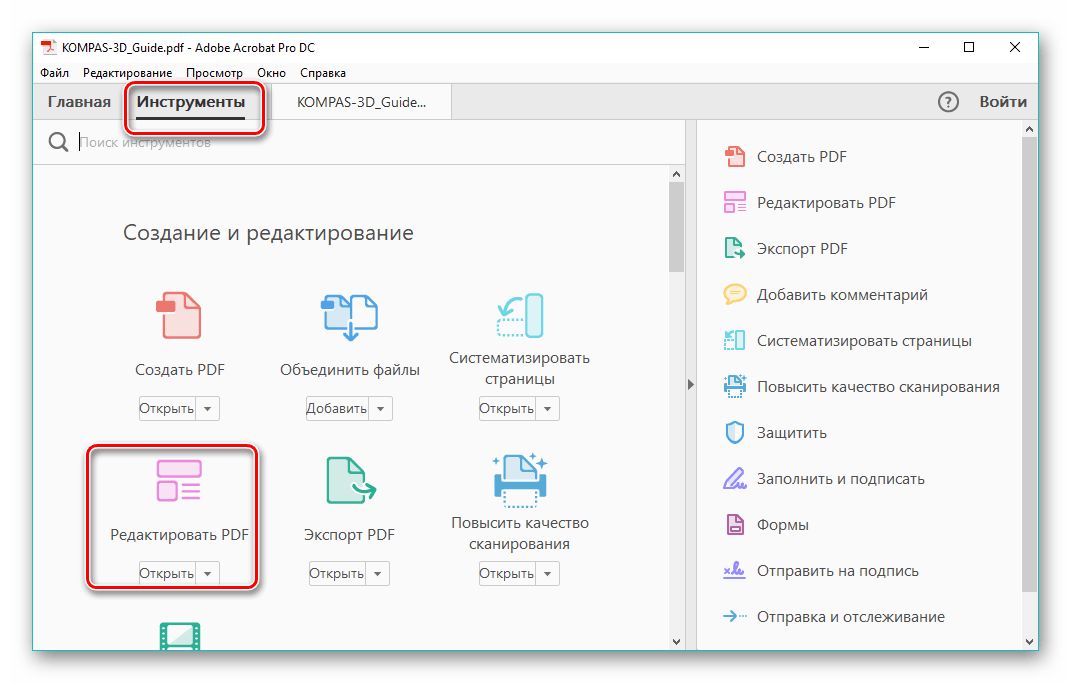 Однако все опции и инструменты просты для понимания и разбиты на отдельные разделы для более удобного управления.
Однако все опции и инструменты просты для понимания и разбиты на отдельные разделы для более удобного управления.
Одна приятная особенность — возможность выделить все поля формы, чтобы вы могли легко определить, где вам нужно заполнить. Это действительно полезно, если вы редактируете PDF с большим количеством форм, таких как приложение.
Хотя бесплатная версия помещает водяные знаки в ваши отредактированные документы, эта программа позволяет вам редактировать существующий текст, добавлять свой собственный текст в PDF, а также добавлять или удалять страницы из документа.
Вы можете скачать эту программу в портативном режиме для использования на флэш-накопителе или в качестве обычного установщика.
Многие функции бесплатны, но некоторые нет. Если вы используете функцию, которая не включена в бесплатную версию (вам сообщают, какие функции не являются бесплатными при их использовании), сохраненный файл PDF будет иметь водяной знак, прикрепленный к углу каждой страницы.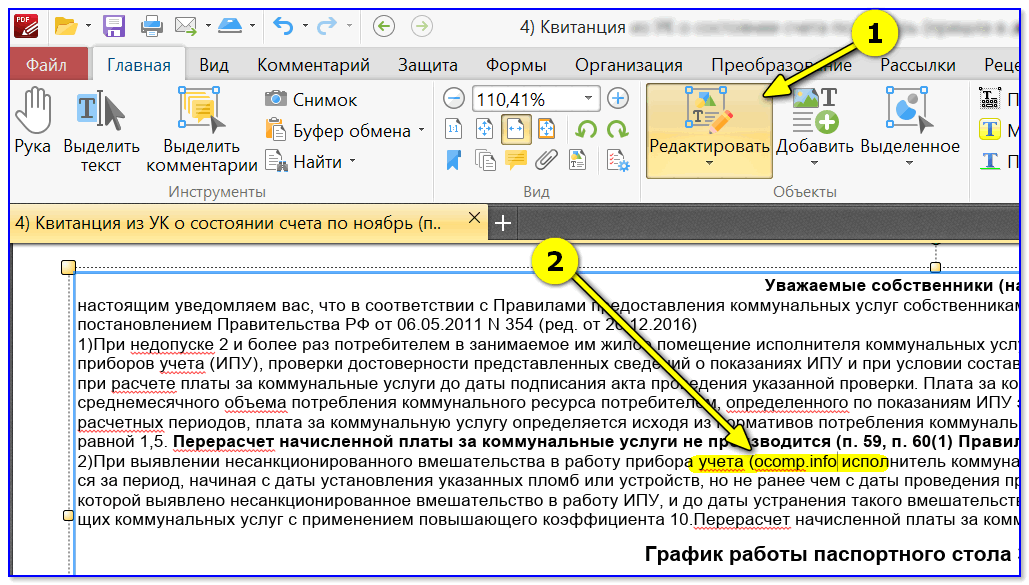
Пользователи Windows 10 , Windows 8 и Windows 7 могут установить PDF-XChange Editor.
Скачать для:
Windows
05
из 09
Что нам нравится
Совершенно бесплатно
Позволяет добавить больше текста в PDF
Можно поместить пустое пространство над областями, которые вы хотите стереть
Поддерживает импорт фигур
Может загружать и сохранять PDF-файлы из различных источников
Что нам не нравится
Smallpdf — это один из самых быстрых способов добавления изображений, текста, фигур или вашей подписи в PDF.
Этот веб-сайт позволяет загружать PDF-файлы, вносить в них изменения, а затем сохранять их на своем компьютере без необходимости создания учетной записи пользователя или оплаты каких-либо функций защиты от водяных знаков.
Вы можете открыть и / или сохранить PDF-файл в свою учетную запись Dropbox или Google Drive, в дополнение к своему компьютеру.
Вы можете импортировать три фигуры в PDF с помощью Smallpdf: квадрат, круг или стрелка. Вы можете изменить основной цвет объекта и цвет линии, а также толщину его края.
Размер текста может быть крошечным, маленьким, обычным, большим или огромным, но доступны только три типа шрифта. Вы можете изменить цвет любого текста, который вы добавляете.
Когда вы закончите редактирование PDF, просто нажмите кнопку ЗАГРУЗИТЬ , чтобы решить, где вы хотите сохранить его; Вы даже можете создать ссылку. Вы также можете запустить отредактированный PDF-файл с помощью инструмента PDF-сплиттера Smallpdf, если вы хотите извлечь страницы из документа.
Если вы редактируете два PDF-файла в течение часа, вам иногда говорят, что вам нужно перейти на Smallpdf Pro, чтобы продолжать пользоваться веб-сайтом. Кажется, это не всегда обязательно, но если это так, вы можете просто подождать час, чтобы отредактировать другой, чтобы не платить за профессиональную версию.
Smallpdf работает со всеми операционными системами, которые поддерживают современный веб-браузер.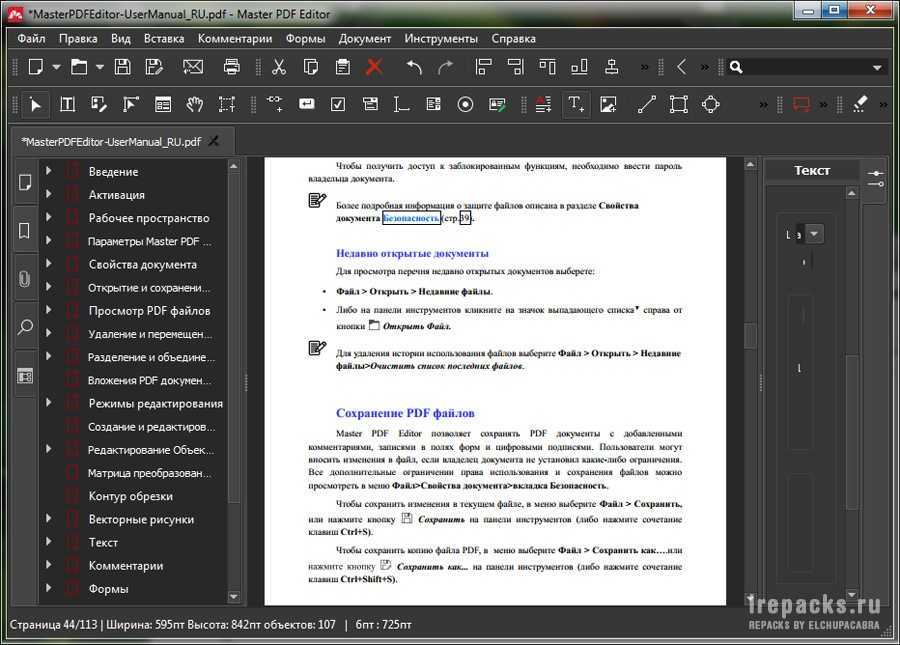
Посетите Smallpdf.com
06
из 09
Что нам нравится
Все бесплатно
Не оставляет водяной знак
Может стереть или отредактировать существующий текст и изображения с белым или черным пространством
Позволяет вставить свои собственные изображения
Можно добавить свой собственный текст в PDF
Круги, галочки и значки «х» могут быть размещены над любым текстом
Поддерживает выделение чего-либо на странице
Легко печатать, рисовать и подписывать
Что нам не нравится
Невозможно редактировать существующий текст
Нет простой кнопки отмены доступа (но вы можете удалить то, что сделали)
Можно загружать PDF-файлы только со своего компьютера (но не из других мест, таких как Google Drive или Dropbox)
Бесплатный редактор PDF от FormSwift — это очень простой онлайн-редактор PDF, который вы можете начать использовать, даже не создавая учетную запись пользователя.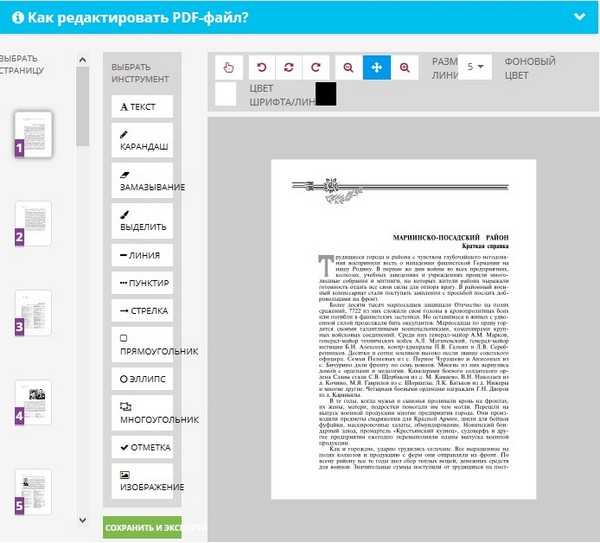
Это так же просто, как загрузить файл PDF на веб-сайт и использовать меню в верхней части страницы, чтобы быстро выполнить некоторые основные функции редактирования PDF, прежде чем загружать его обратно на компьютер.
Закончив редактирование PDF, вы можете загрузить файл в виде файла PDF, распечатать его непосредственно на своем принтере или сохранить PDF как документ Microsoft Word .docx.
Преобразование .pdf-to-.docx не работало для каждого PDF-файла, который мы пробовали, но в тех, которые успешно конвертировались, изображения были отформатированы красиво и текст был полностью редактируемым.
Другая функция, предлагаемая FormSwift по адресу formswift.com/snap, позволяет быстро редактировать или подписывать PDF-файлы со своего телефона, фотографируя документ. После этого вы можете поделиться или скачать PDF-файл. Это не идеально: большинство вещей, выполняемых через веб-приложение, нечеткие. Это работает, однако, с небольшим терпением.
Вы также можете загрузить документы Word и изображения в FormSwift, если вам нужно отредактировать их вместо PDF.
Все операционные системы могут использовать этот редактор PDF, так как он работает онлайн.
Посетите FormSwift.com
07
из 09
Что нам нравится
Редактирует любой текст на странице
Не оставляет водяной знак
Множество других функций редактирования.
Что нам не нравится
Наш обзор LibreOffice
LibreOffice Draw — это программа потоковых диаграмм и диаграмм LibreOffice, но она также позволяет открывать и редактировать PDF-файлы. Используйте меню « Файл» > « Открыть», чтобы выбрать PDF-файл, который вы хотите редактировать, а затем увеличьте масштаб текста, чтобы выбрать и изменить все, что вы хотите.
Одна из замечательных особенностей редактирования PDF-файлов с помощью LibreOffice Draw заключается в том, что программа создана для создания объектов и управления ими, поэтому вы можете с легкостью редактировать и нетекстовые объекты, такие как изображения, заголовки, цвета и т. Д.
Д.
Когда вы готовы сохранить, не используйте типичный вариант сохранения; перейдите вместо этого к File > Export As, чтобы найти опцию PDF.
Скачать для:
Windows
Macos
Linux
08
из 09
Что нам нравится
Супер прост в использовании.
Нет учетной записи пользователя требуется.
Поддерживает несколько методов конвертации.
Используйте его на нескольких языках.
Ноль рекламы и сохраняет без водяного знака.
Что нам не нравится
Не редактирует существующий текст.
Несколько вариантов шрифта.
Только один источник загрузки (ваш компьютер).
PDF BOB — это бесплатный онлайн-редактор PDF, который не требует учетной записи пользователя. Просто загрузите PDF, внесите необходимые изменения, а затем снова экспортируйте его в PDF, чтобы завершить работу.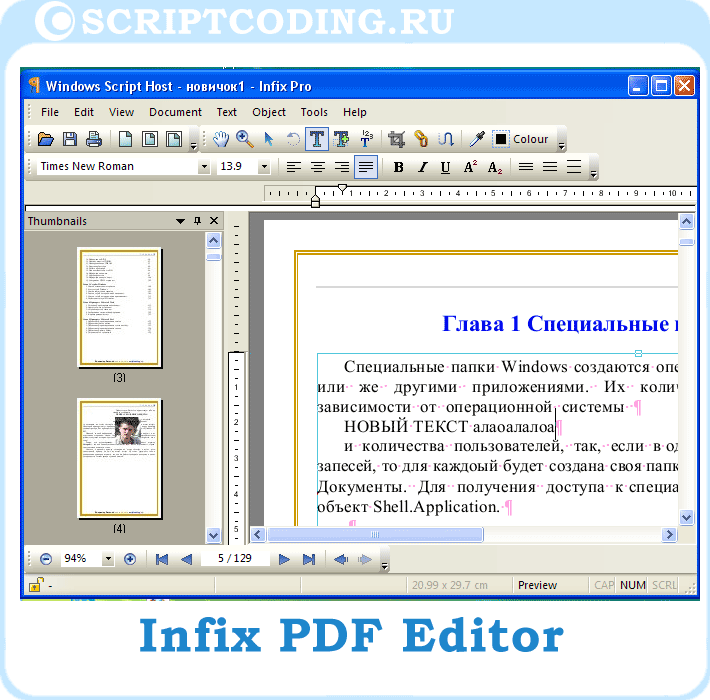
Здесь есть несколько инструментов для редактирования вашего PDF, например, текстовый инструмент, который позволяет вам выбрать пользовательский цвет и тип шрифта, средство выбора изображений, цветной карандаш / маркер и несколько инструментов формы.
Вы также можете использовать PDF BOB, чтобы удалить страницы из PDF и добавить новые. Когда вы сохраняете в файл PDF, есть даже опция пароля для защиты документа.
Когда вы закончите редактирование PDF, вы можете экспортировать в формат PDF или, если вы войдете, DOCX, DOC , JPG и PNG . Файлы могут быть сохранены обратно на ваш компьютер или импортированы непосредственно в Google Drive или Dropbox.
Хотя PDF BOB не позволяет редактировать текст в PDF, вы можете преобразовать его в один из форматов Microsoft Word, чтобы сделать это в текстовом редакторе.
Посетите PDF BOB
09
из 09
Что нам нравится
Позволяет редактировать текст PDF напрямую
Поддерживает добавление изображений, ссылок и пользовательских водяных знаков
Фон страниц PDF можно редактировать
Верхние и нижние колонтитулы могут быть включены в PDF
Поддерживает объединение нескольких PDF-файлов в один
PDF страницы могут быть обрезаны
Поддерживает OCR
Может вставлять, извлекать, удалять и вращать страницы PDF
Редактировать встроенные формы легко
Может защитить паролем PDF
Что нам не нравится
PDFelement, как и звучит название, является бесплатным, но с основным ограничением: он размещает водяной знак на каждой странице PDF.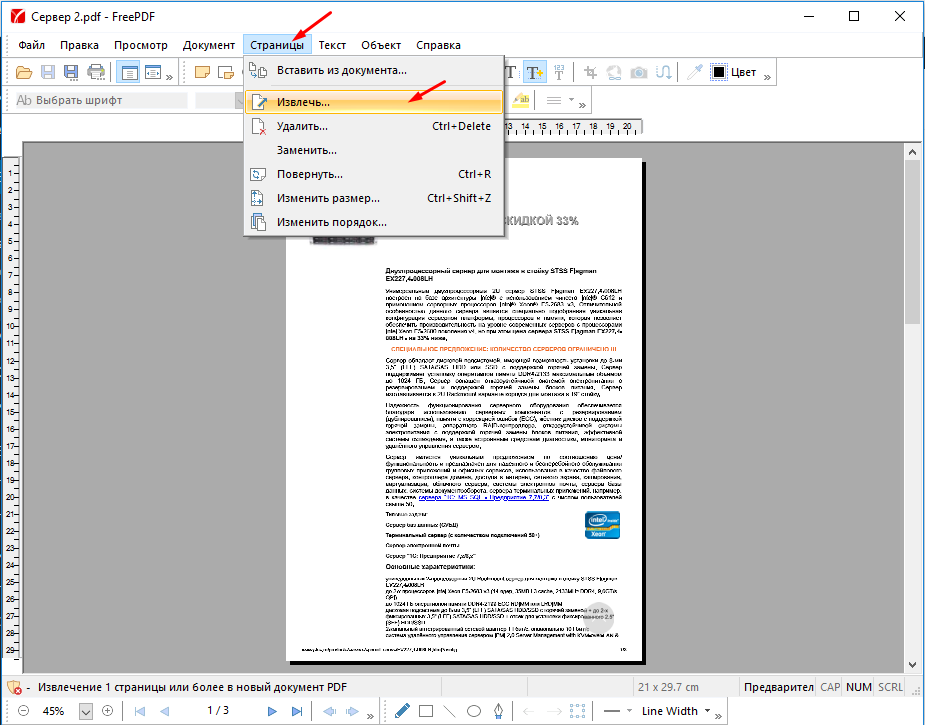 При этом водяной знак не покрывает большую часть страницы, и важно понимать, что он поддерживает некоторые действительно замечательные функции редактирования PDF.
При этом водяной знак не покрывает большую часть страницы, и важно понимать, что он поддерживает некоторые действительно замечательные функции редактирования PDF.
Эта программа была бы по-настоящему бесплатным редактором PDF, если бы не было того факта, что бесплатное издание не сохранится без предварительного размещения водяного знака на каждой странице PDF.
Однако, в зависимости от того, для чего вы будете использовать PDF-файл, поддерживаемых им функций может быть достаточно, чтобы подумать о том, чтобы жить с водяными знаками.
Поддерживаются Windows, macOS, Android и iOS.
Скачать для :
Android
IOS
макинтош
Windows
Как отредактировать текст в готовом пдф документе: 3 простых способа
Домой Web Как отредактировать текст в готовом пдф документе: 3 простых способа
Один из недостатков документов, сохраненных в формате PDF, состоит в том, что отредактировать такие файлы довольно сложно.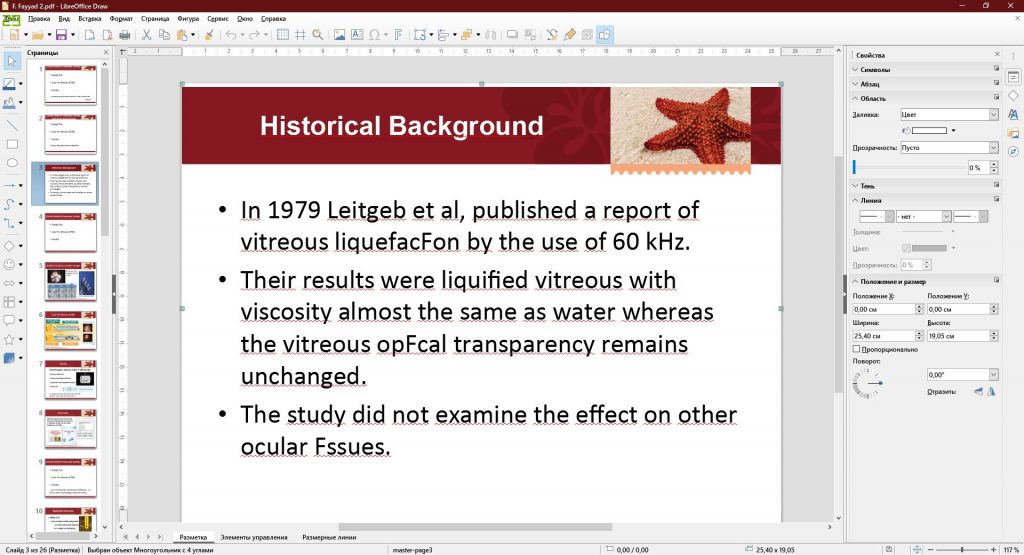 Что делать, если вы сохранили ПДФ-документ и позже заметили неточность в тексте? В этой статье мы рассмотрим программы и сервисы, которые помогут исправить текстовую информацию в готовом PDF-файле. А если у вас на компьютере еще не установлен софт для работы с этим форматом, вы можете выбрать бесплатную программу для чтения и редактирования ПДФ на сайте https://free-pdf.ru из более чем 50 программ, почитать рейтинги и подробные пошаговые уроки.
Что делать, если вы сохранили ПДФ-документ и позже заметили неточность в тексте? В этой статье мы рассмотрим программы и сервисы, которые помогут исправить текстовую информацию в готовом PDF-файле. А если у вас на компьютере еще не установлен софт для работы с этим форматом, вы можете выбрать бесплатную программу для чтения и редактирования ПДФ на сайте https://free-pdf.ru из более чем 50 программ, почитать рейтинги и подробные пошаговые уроки.
Adobe Acrobat Pro
Так как именно Adobe является создателем формата PDF, многие рассматривают этот софт как основной способ редактирования таких файлов. В программе действительно присутствует все необходимое для продвинутой работы. В том числе в платную версию Acrobat встроен модуль OCR, который распознает текст и позволяет свободно его изменять.
- Откройте Adobe Acrobat и в верхней части экрана раскройте вкладку «Инструменты».
- Выберите инструмент «Редактировать PDF» и загрузите нужный ПДФ-файл.

- Кликните по текстовому блоку, который нужно изменить. Справа появится колонка с опциями редактирования.
- Применяйте новые стили, выделяя нужные слова и предложения. Также вы можете свободно исправлять текст, печатать новый и т.д.
Минусы этого способа: редактор часто распознает целую главу как один большой абзац. При этом изменении отдельных предложений в таком блоке правки применяются ко всему текстовому массиву.
Еще одним несомненным минусом Acrobat является высокая стоимость лицензии (1 932 руб/мес) и высокая нагрузка на процессор. Если вы работаете на бюджетном ноутбуке, лучше поискать другой способ.
DeftPDF
Очень немногие сайты умеют распознавать текст на страницах ПДФ-формата и позволяют исправлять его. Одним из немногих сервисов, которые предлагают такую возможность, является онлайн-редактор DeftPDF. Ресурс нацелен как раз на работу с текстом: на нем можно не только изменять текстовую информацию, но также заполнять формы и поставить подпись. Рассмотрим, как это делается.
Рассмотрим, как это делается.
- В верхнем меню сервиса выберите опцию «Редактировать». Загрузите на сервер нужный документ, воспользовавшись кнопкой Upload file.
- Когда файл откроется в редакторе, над ним появится строчка с инструментами управления. Чтобы распознать и исправить текст, нажмите Text.
- Наведите курсор на текстовый блок и кликните по абзацу, чтобы активировать опцию редактирования.
- Для изменения слова выделите его двойным щелчком. Под ним появится строчка с опциями оформления.
- Теперь вы можете свободно изменять написанное: заменять или удалять слова и фразы, добавлять новые предложения.
- Для применения изменений и сохранения документа кликните Apply Changes в нижней панели.
Минусы этого способа: хотя интерфейс сайта переведен на русский, внутренний редактор полностью англоязычный. Так что понадобится хотя бы базовое знание этого языка. Также в бесплатной учетной записи установлен лимит на размер файла в 50 Мб.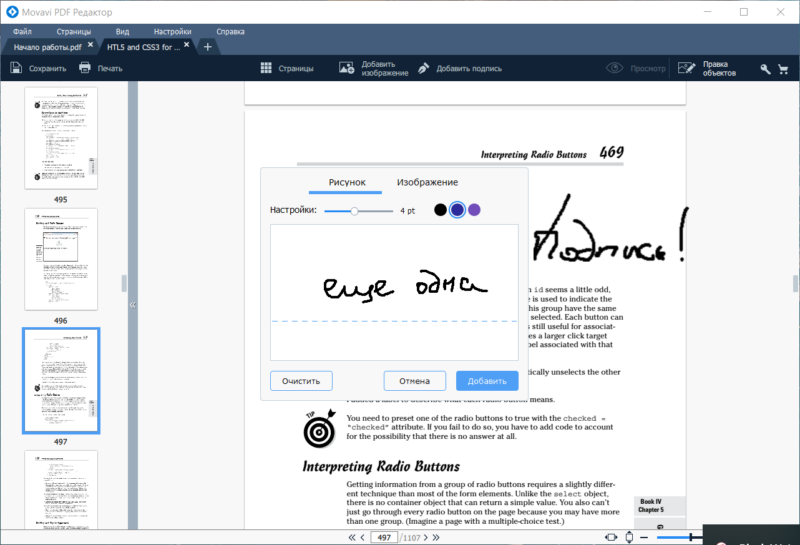
Microsoft Word
Начиная с 2013 года в текстовый редактор Word была встроена опция распознавания и изменения PDF-формата. Данная функция пока еще работает с перебоями: при открытии файла программа предупреждает о том, что документ будет преобразован и может отличаться от оригинального. Поэтому данный софт подходит только для исправления – добавление новых элементов может полностью разрушить структуру вашего документа. Если же вам нужно вставить в готовый пдф-документ новый текст, то рекомендуем прочитать эту подробную инструкцию: https://free-pdf.ru/kak-vstavit-tekst-v-pdf.php. Для работы с файлом, который не включает в себя никаких стилей оформления, Word вполне сгодится.
- Запустите Word и загрузите в него ПДФ-файл через пункты «Открыть» – «Обзор».
- Дайте программе согласие на преобразование файла и дождитесь окончания процесса.
- Если файл был скачан из интернета, вам понадобится дополнительно дать разрешение на его редактирование.

- После этого ПДФ откроется в редакторе как стандартный текстовый файл. Вы можете вносить в него правки в обычном режиме.
- Чтобы экспортировать измененный PDF-документ, воспользуйтесь путем «Файл» – «Сохранить как PDF».
Минусы этого способа: Word некорректно работает с вложениями и медиафайлами, а также неправильно распознает стили ПДФ-документа. Если вы работаете с проектом, который включает в себя таблицы, графики, формы, боковые колонки и другие элементы оформления, структура страницы будет нарушена.
В заключение
Подводя итог, разберемся, когда пригодится каждый из этих способов. Adobe Acrobat хорош для профессиональной работы, но только если вы работаете на достаточно сильном ПК. Онлайн-сервис подойдет, если нужно быстро обработать файл небольшого размера. Word – отличный выход, если вы правите документ, состоящий только из текста.
Предыдущая статьяОсобенности и преимущества выделенного сервера
Следующая статьяОсобенности печати цветных бланков
БОЛЬШЕ ИСТОРИЙ
Программное обеспечение PDF и онлайн-инструменты PDF
Программное обеспечение PDF для бесперебойной работы на разных устройствах
PDFChef всегда рядом с вами, где бы вы ни работали.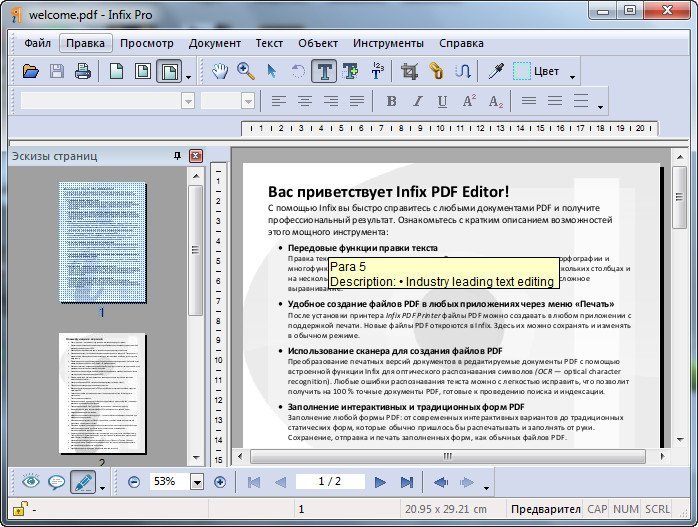 Превратите свои бумажные документы в PDF-файлы с помощью мобильного сканера PDFChef. Читайте, редактируйте, конвертируйте, объединяйте и подписывайте файлы в настольной программе PDF. Откройте PDFChef онлайн, чтобы работать с PDF-файлами прямо в браузере. Доступ к файлам в облачном хранилище с любого устройства. Присоединяйтесь к семье PDFChef и оставайтесь в курсе своих файлов дома, в офисе и в дороге.
Превратите свои бумажные документы в PDF-файлы с помощью мобильного сканера PDFChef. Читайте, редактируйте, конвертируйте, объединяйте и подписывайте файлы в настольной программе PDF. Откройте PDFChef онлайн, чтобы работать с PDF-файлами прямо в браузере. Доступ к файлам в облачном хранилище с любого устройства. Присоединяйтесь к семье PDFChef и оставайтесь в курсе своих файлов дома, в офисе и в дороге.
Настольное приложение PDF
Просмотр и создание PDF-файлов
Редактирование текста
Вставка подписей в PDF-документы
Организация страниц
Несколько форматов для конвертации
Доступ к облачному хранилищу с полной функциональностью
7-9002 Версии Windows и macOSУзнать больше Узнать больше
Онлайн-инструменты PDF
Редактирование текстаНовинка
Систематизация страниц
Несколько форматов для преобразования
Доступ к облачному хранилищу
Кроссбраузерность
Узнать больше
PDF-сканер
Сканирование бумажных документов в PDF-файлы
Вставка подписей в PDF-документы
Простой обмен файлами
Основные инструменты PDF
Доступ к облачному хранилищу
Совместимость с iOS
Узнать больше
Делайте больше со своими файлами с помощью нашей программы PDF
Максимально используйте наши инструменты PDF.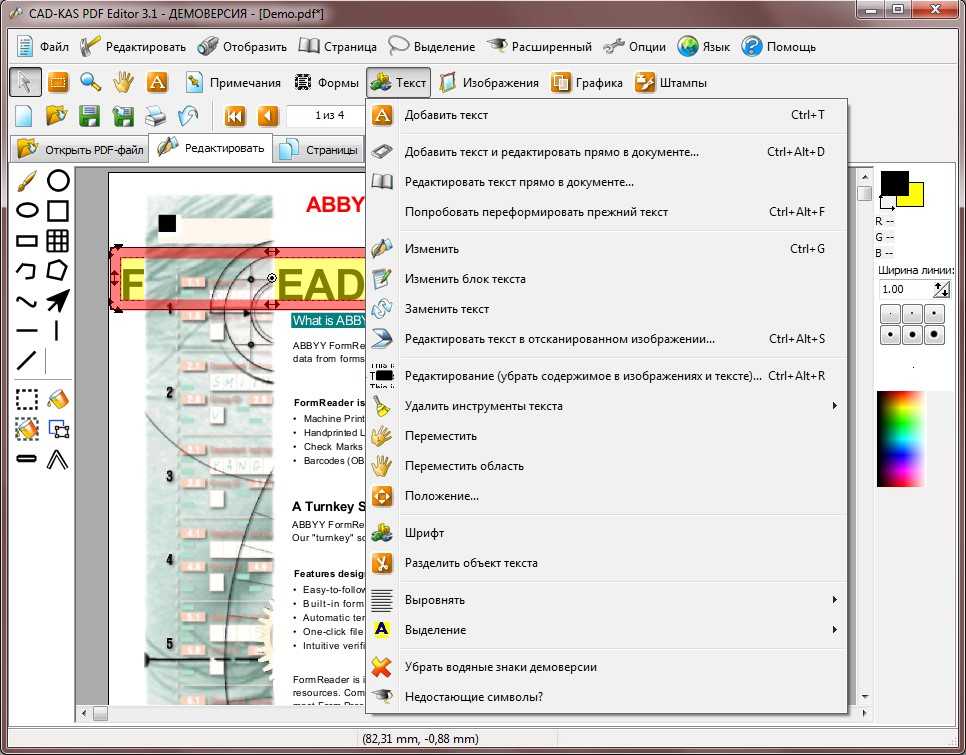
Легко вносите изменения в PDF-файлы
Воспользуйтесь широким набором инструментов редактирования нашего PDF-редактора, чтобы довести свой файл до совершенства. Напишите свой документ, используя любой шрифт и стиль шрифта. Вставка и изменение размера изображений. Удалите ненужный текст. Поворачивайте страницы в файле по своему усмотрению. Добавьте свою подпись к документу, чтобы завершить его прямо в нашем PDF-приложении.
Доступ к файлам с любого устройства
Храните файлы в облачном хранилище PDFChef. Получайте доступ к документам в любое время и выполняйте свою работу в удобное для вас время. Оставайтесь на связи со своей командой, используя общее хранилище.
Быстрое выполнение задач в формате PDF
Экономия времени при работе с документами. Продуманный дизайн и быстрая обработка файлов позволяют сосредоточиться на работе, не тратя время на изучение работы приложения PDF. Открывайте несколько PDF-файлов в виде вкладок и переключайтесь между ними.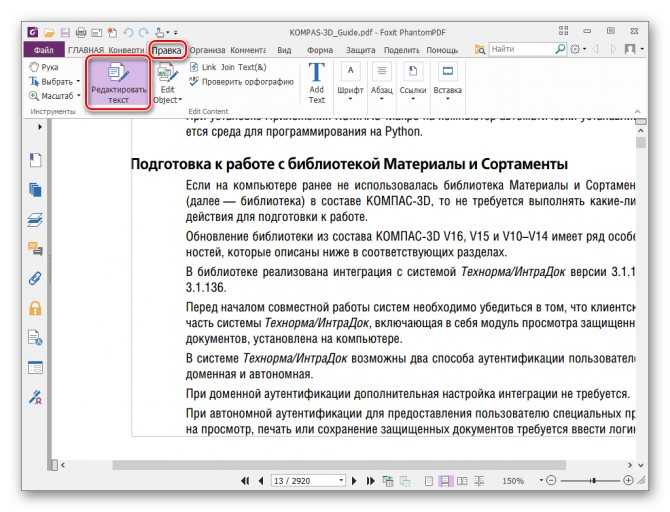 Просматривайте многостраничные файлы и перемещайтесь по ним без задержек благодаря быстрому рендерингу PDF. Преобразование файлов в PDF-файлы и обратно за считанные секунды.
Просматривайте многостраничные файлы и перемещайтесь по ним без задержек благодаря быстрому рендерингу PDF. Преобразование файлов в PDF-файлы и обратно за считанные секунды.
Оптимизируйте свой документ
Превратите свой PDF в идеально организованный документ. Копировать страницы из одного файла в другой. Меняйте порядок страниц в документе до тех пор, пока он не будет работать на вас. Добавьте то, чего не хватает, и удалите ненужные страницы.
Преобразование PDF-файлов в различные форматы без ограничений
Диапазон форматов преобразования PDFChef расширяет ваши возможности для работы. Превратите ваши файлы PDF в любой формат, который вам нужен. Преобразование документов Microsoft 365, включая файлы Word, PowerPoint и Excel, изображения и другие типы документов, в PDF-файлы и обратно. Качественная, быстрая скорость конвертации гарантирована.
Демонстрация и совместное использование содержимого
PDFChef — это больше, чем просто программа для чтения или просмотра PDF-файлов.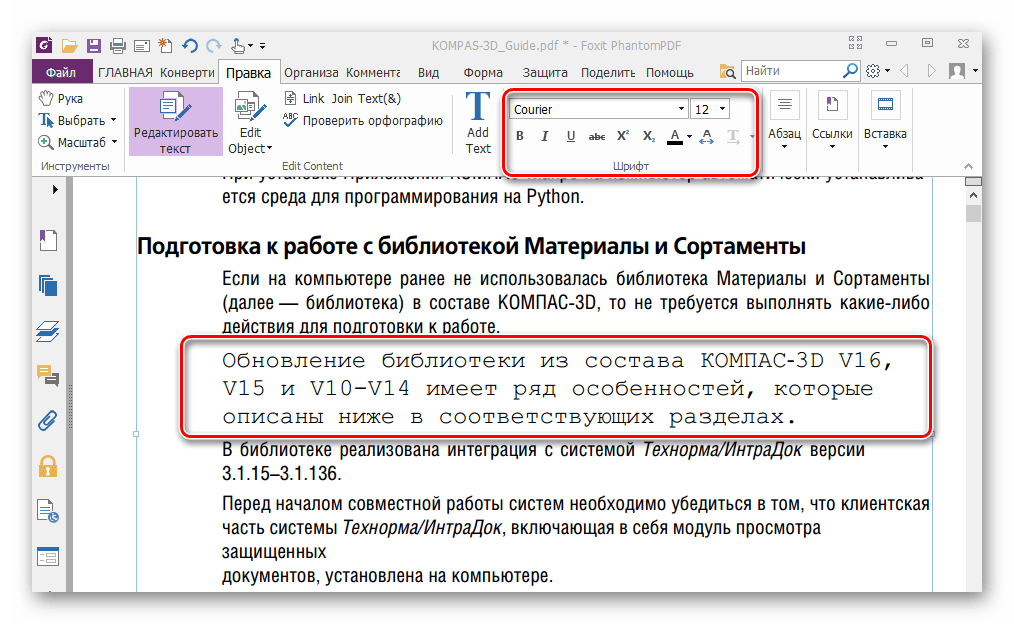 Он поставляется со всеми инструментами, необходимыми для создания и демонстрации презентаций. Создавайте новые слайды с нуля или открывайте готовый файл. Чтобы представить информацию, запустите режим презентации. Это позволяет вам работать в полноэкранном режиме и плавно переходить от слайда к слайду. Независимо от того, представляете ли вы проект или информируете своих коллег, мы обеспечим вас.
Он поставляется со всеми инструментами, необходимыми для создания и демонстрации презентаций. Создавайте новые слайды с нуля или открывайте готовый файл. Чтобы представить информацию, запустите режим презентации. Это позволяет вам работать в полноэкранном режиме и плавно переходить от слайда к слайду. Независимо от того, представляете ли вы проект или информируете своих коллег, мы обеспечим вас.
Подготовьте свой лучший документ
Попробуйте бесплатно
Попробуйте бесплатно
Купить сейчас
PDFChef был разработан, чтобы сделать работу с PDF-файлами проще, чем когда-либо.
Попробуйте наши онлайн-решения для PDF и убедитесь в этом сами.
Превратите свой телефон в портативный сканер документов
Нужно сделать цифровую копию бумажного документа? Воспользуйтесь PDFChef Scanner — быстрым и простым сканером PDF для iPhone или iPad. С помощью этого приложения вы можете мгновенно отсканировать любой документ, сохранить файл в формате PDF в облачном хранилище и поделиться им с другими прямо с вашего устройства.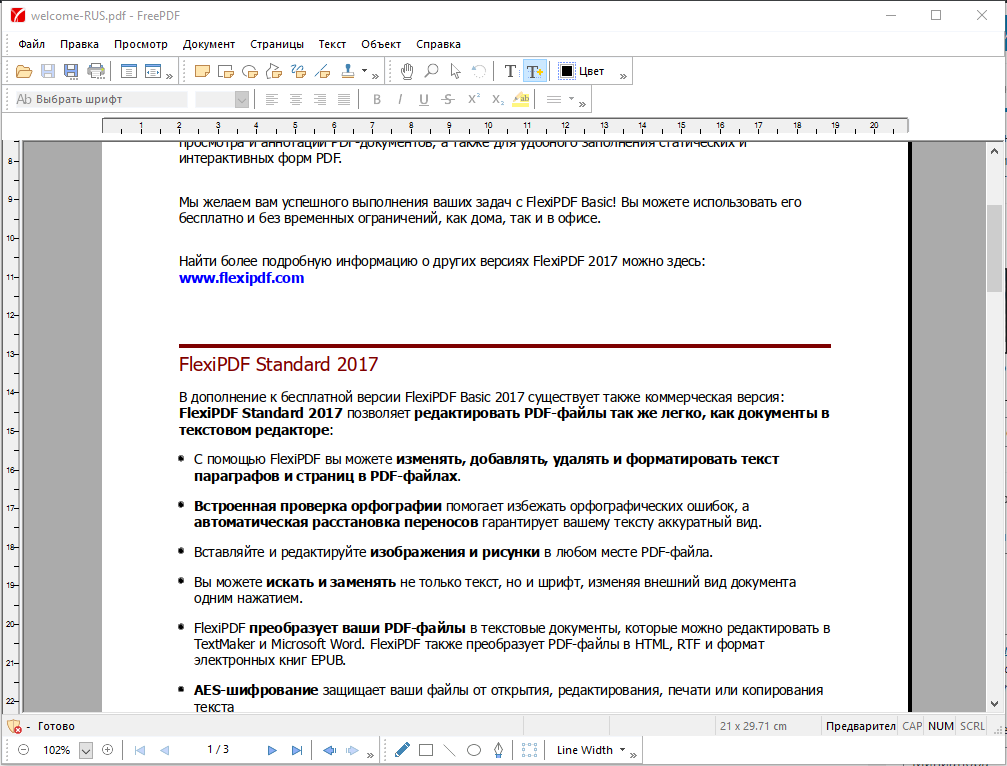
Подпишитесь на новости и специальные предложения
Ваш адрес электронной почты
Неверный формат электронной почты.
Подписаться
Регистрируясь, вы соглашаетесь получать наши маркетинговые электронные письма и разрешаете Movavi использовать ваши личные данные в соответствии с нашей Политикой конфиденциальности. Вы также подтверждаете, что соответствуете минимальным возрастным требованиям.
Пожалуйста, подтвердите свое согласие на регистрацию.
Введенный адрес электронной почты неверен. Пожалуйста, проверьте свой адрес электронной почты и повторите попытку.
Ваш адрес электронной почты был успешно добавлен. Спасибо за интерес к Мовави!
Подписаться
ABCD PDF онлайн Инструменты конвертации
Все инструменты на 100% бесплатны. Преобразование PDF в Word (DOCX) и Excel (XLSX), объединение, разделение и добавление водяных знаков в PDF с помощью онлайн-редактора Word
Редактор PDF
Воспользуйтесь нашим онлайн-редактором PDF, чтобы быстро и легко редактировать документ PDF.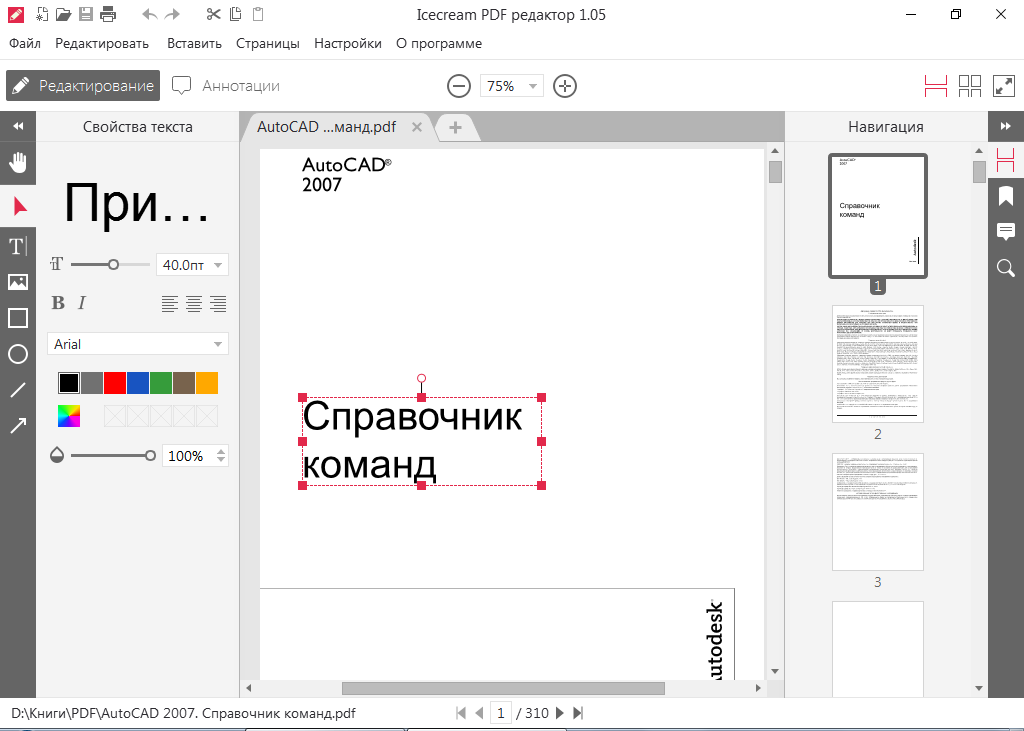 Добавляйте изображения, текст и комментарии бесплатно
Добавляйте изображения, текст и комментарии бесплатно
Объединение PDF-файлов
Загрузите несколько документов PDF в наш онлайн-инструмент для объединения PDF-файлов и легко объедините их бесплатно. Наш инструмент безопасен и абсолютно бесплатен
Разделить PDF
Воспользуйтесь нашим онлайн-инструментом для разделения PDF, чтобы быстро разделить документ PDF на несколько файлов. Это быстро и просто в использовании
PDF в Word
Преобразуйте файл PDF в редактируемый документ Word быстро и легко онлайн. Это высокое качество и совершенно бесплатно
PDF в Excel
Преобразуйте свои PDF-файлы в Excel бесплатно онлайн. Быстро, безопасно и почти на 100% точно.
PDF в PPT
Преобразуйте свои файлы PDF в PPT бесплатно онлайн. Быстро, безопасно и почти на 100 % точно
PDF в JPG
Загрузите файл PDF в конвертер PDF в JPG, и мы мгновенно преобразуем каждую страницу PDF в изображение JPG онлайн
PDF в PNG
Загрузите файл PDF в конвертер PDF в PNG, и мы мгновенно преобразуем каждую страницу PDF в изображение PNG онлайн
PDF в HTML
Быстро и легко конвертируйте PDF в HTML онлайн за считанные секунды с помощью 100% бесплатных инструментов
Word в PDF
Загрузите файл Word в формате DOCX в Word to PDF Converter, и мы мгновенно преобразуем его в файл PDF онлайн
Excel в PDF
Загрузите файл Excel в формате XLSX, и мы быстро и эффективно преобразуем его в файл PDF онлайн
PPT в PDF
Загрузите файл PPT в наш конвертер Convert PPT в PDF, и мы быстро преобразуем его в файл PDF онлайн
JPG в PDF
Загрузите изображения JPG или JPEG в наш конвертер JPG в PDF, и мы быстро объединим их в один файл PDF онлайн
PNG в PDF
загрузите изображения PNG в наш конвертер PNG в PDF. Мы быстро объединим несколько изображений в один файл PDF онлайн
Мы быстро объединим несколько изображений в один файл PDF онлайн
HTML в PDF
Простое преобразование HTML в PDF онлайн, Преобразование HTML в PDF онлайн за считанные секунды. 100% бесплатно.
Защитите PDF
Установите пароль Защитите свой PDF, защитите свой PDF, чтобы сохранить конфиденциальность конфиденциальных данных. Легко и бесплатно
Разблокировать PDF
Снять защиту паролем с PDF, Разблокировать PDF онлайн бесплатно. Бесплатное средство для удаления паролей PDF. Легко и бесплатно
Водяной знак
Добавить водяной знак в PDF-файлы онлайн Бесплатно, легко добавить образец водяного знака в PDF. Легко и бесплатно
Номер страницы
Добавить номер страницы в PDF-файл онлайн Бесплатно, легко добавить образец номера страницы в PDF. Легко и бесплатно
Удалить страницы
Удалить страницы из PDF, Удалить страницу PDF из списка «Выбрано». Легко и бесплатно
Сохранить как PDF
Вам нужно только ввести URL-адрес.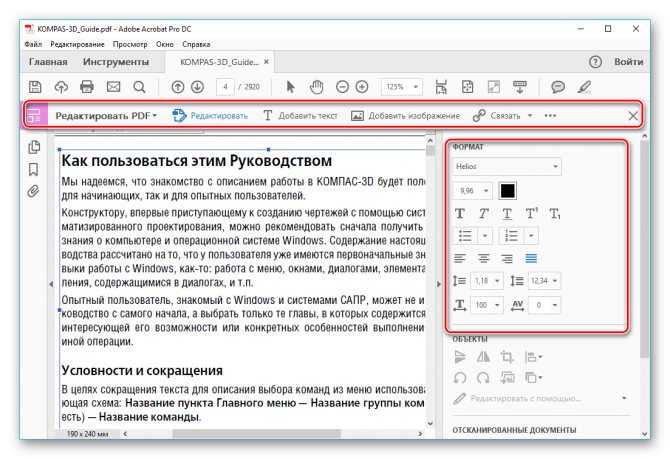 Мы быстро сохраним страницу как файл PDF
Мы быстро сохраним страницу как файл PDF
Sign PDF
100% бесплатный инструмент для подписи документов в Интернете с помощью электронной подписи. И создайте свою электронную подпись и подпишите PDF-файлы онлайн.
ODT в PDF
Выберите и загрузите файл ODT, который необходимо преобразовать в конвертер ODT в PDF. мы быстро конвертируем документ ODT в файл PDF, так как он находится в сети
Преобразование PDF
Выберите и загрузите файл PDF, который необходимо преобразовать, в конвертер PDF в Word (Excel, PPT). мы быстро конвертируем документ PDF в файл Word (Excel, PPT) и Docx (Xlsx, PPTX), так как он находится в сети
Сжатие PDF
Онлайн-компрессор PDF поможет вам уменьшить размер PDF-документа, сохранив хорошее качество. Сжимайте PDF легко и бесплатно.
ОНЛАЙН ОФИС
Word Online
Открывайте, создавайте и редактируйте документы Word Doc, Docx в браузере с помощью Word Online. 100 % бесплатно, совместная работа над документами, без установки
Excel Online
Открывайте, создавайте и редактируйте документы Xls. Xlsx в браузере с помощью Excel Online. 100 % бесплатно, работайте над документами совместно, без установки
Xlsx в браузере с помощью Excel Online. 100 % бесплатно, работайте над документами совместно, без установки
PowerPoint Online
Открывайте, создавайте и редактируйте документы PPT, PPTX в браузере с помощью PowerPoint Online. 100% бесплатно, работайте над документами совместно, без установки
Редактор Word
Выберите документ Word DOCX в онлайн-редакторе Word, легко редактируйте документы Word онлайн и добавляйте изображения, текст и комментарии в файл Word. Это на 100% бесплатно
Word create
Используйте наши онлайн-инструменты для создания Word и быстро создавайте в Интернете файлы Word DOCX. Нет необходимости устанавливать
Word Viewer
Выберите документ Word DOCX в инструментах онлайн-просмотра Word. Простой и быстрый онлайн-просмотр документов Word DOCX
Редактор Excel
Выберите документ Excel XLSX в онлайн-редакторе Excel, легко редактируйте документы Excel онлайн и добавляйте изображения, текст и комментарии в файл Excel.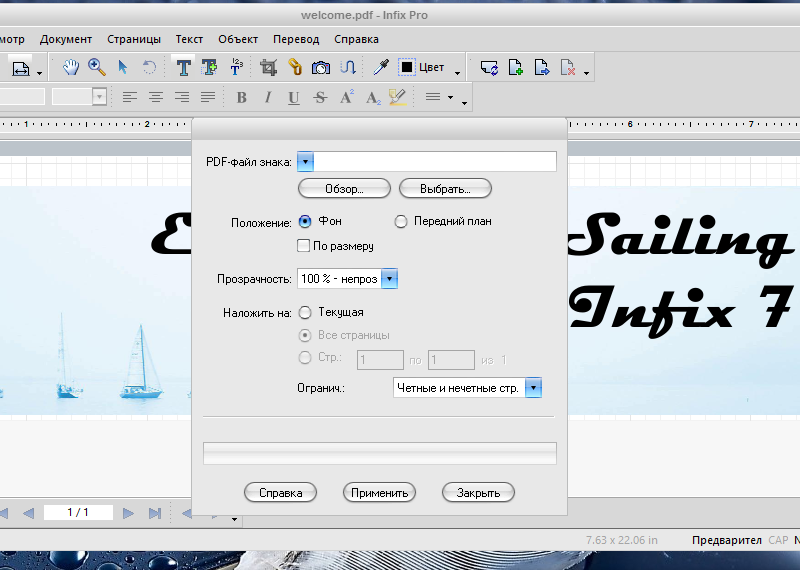
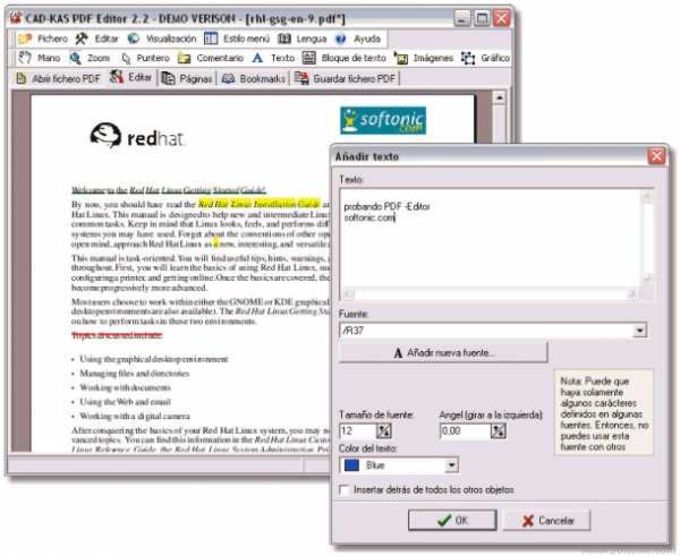
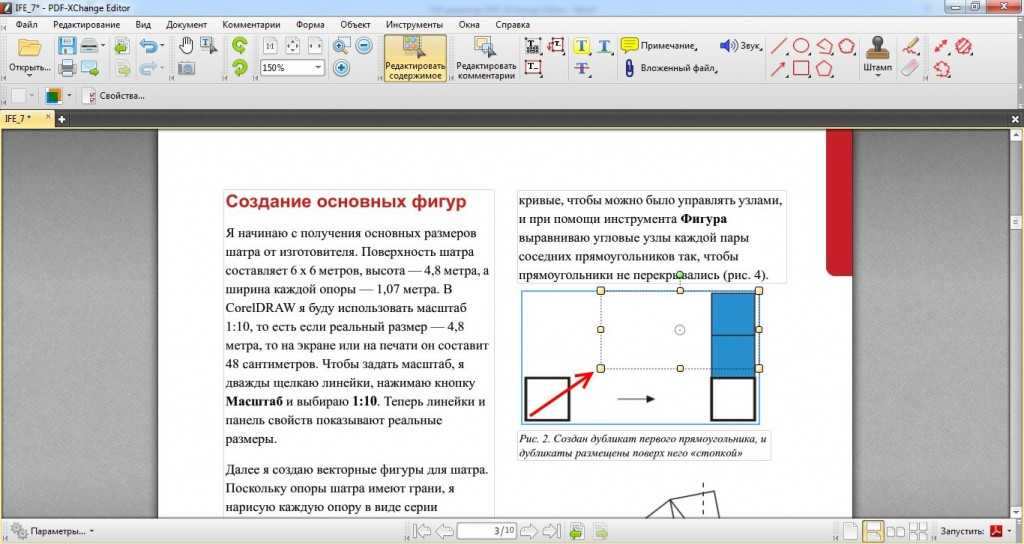
Ваш комментарий будет первым